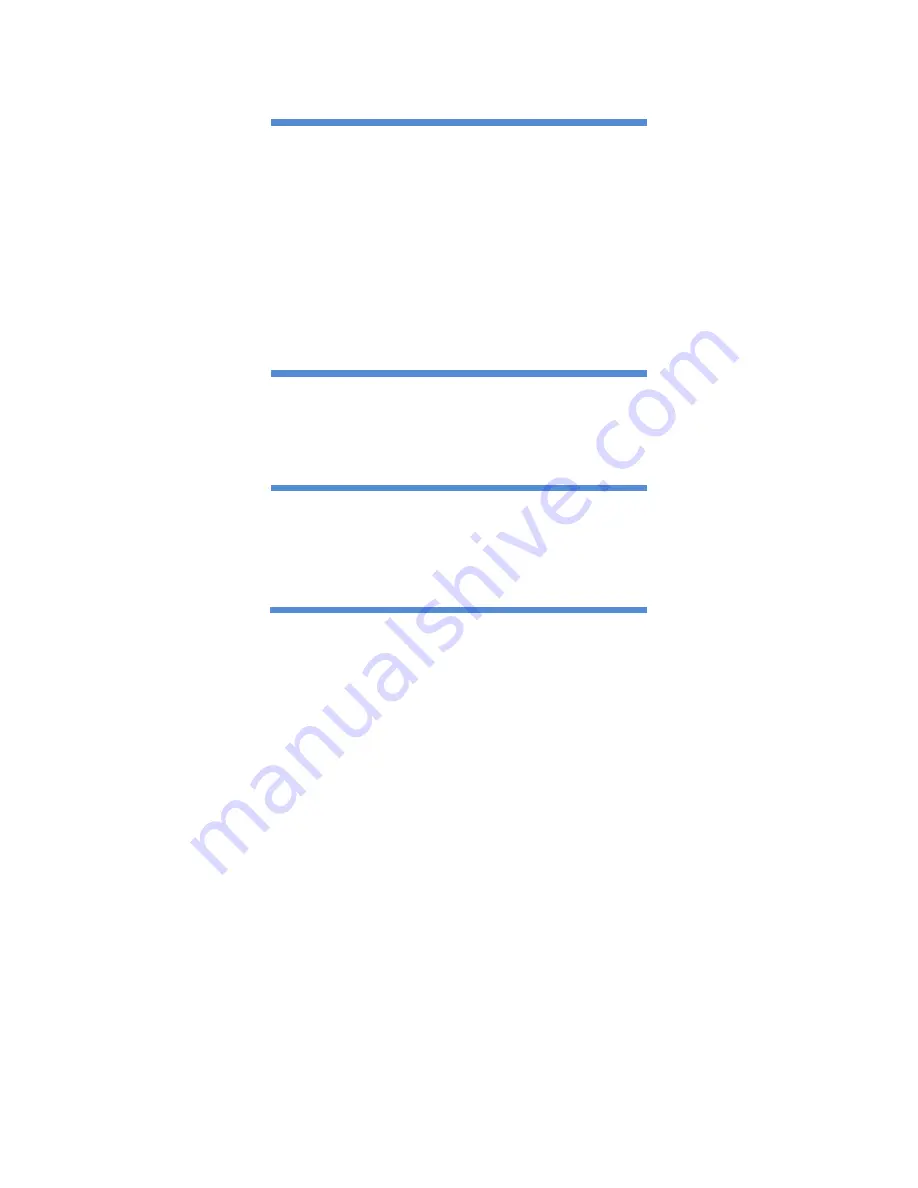
Version 1.0
March, 2013
SAMSUNG ELECTRONICS RESERVES THE RIGHT TO CHANGE PRODUCTS,
INFORMATION AND SPECIFICATIONS WITHOUT NOTICE.
Products and specifications discussed herein are for reference purposes only. All information
discussed here
in is provided as an “AS IS” bases, without warranty of any kind.
This document and all information discussed herein remain the sole and exclusive property of
Samsung Electronics, Co., Ltd.. No license of any patent, copyright, mask work, trademark or
any other intellectual property right is granted by one party to the other party under this document,
by implication, estoppels or otherwise.
Samsung products are not intended for use in life support, critical care, medical, safety equipment,
or similar applications where product failure could result in loss of life or personal or physical
harm, or any military or defense application, or any governmental procurement to which special
terms or provisions may apply.
For updates or additional information about Samsung products, contact your nearest Samsung
office.
All brand names, trademarks are registered trademarks belong to their respective owners.
© 2013 Samsung Electronics Co., Ltd. All rights reserved.
Samsung
Universal Print
Driver 2
사용 설명서
삼성전자
㈜


































